电脑安装安卓系统引导,轻松实现移动体验与PC性能的完美融合
亲爱的电脑迷们,你是否曾幻想过在电脑上也能畅玩安卓游戏,或者体验那些只能在手机上使用的安卓应用呢?今天,就让我带你一起探索如何在电脑上安装安卓系统,让你的电脑焕发新的活力吧!
一、准备工作:打造你的安卓电脑
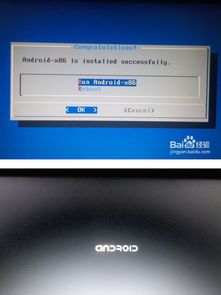
在开始之前,我们需要准备一些必要的工具和材料:
1. U盘:至少1GB以上的容量,用于存放安卓系统镜像。
2. 安卓系统镜像:可以从网上下载Android x86版本的镜像文件。
3. UltraISO软件:用于将安卓系统镜像写入U盘。
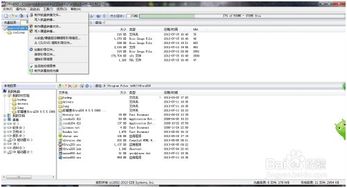
4. 电脑:当然,没有电脑怎么行呢?
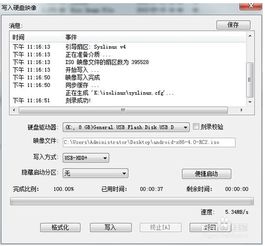
二、分区大作战:为安卓系统腾出空间
首先,我们需要在电脑上为安卓系统创建一个新的磁盘分区。以下是具体步骤:
1. 打开控制面板,选择“管理工具”,然后双击“计算机管理”。
2. 在左侧导航栏中,选择“存储”下的“磁盘管理”。
3. 找到一个剩余空间较大的磁盘,比如H盘,右键点击选择“压缩卷”。
4. 输入压缩空间量,这里建议5000MB(约5GB),然后点击“压缩”。
5. 压缩完成后,你会得到一个4.88GB的可用空间。
6. 右键点击这个可用空间,选择“新建简单卷”。
7. 按照提示完成分区过程,选择文件系统为FAT32,格式化后得到新加卷。
三、镜像写入:U盘变身安卓启动盘
接下来,我们需要将安卓系统镜像写入U盘,使其成为电脑的启动盘。以下是具体步骤:
1. 解压UltraISO软件的压缩包,双击安装程序。
2. 点击“下一步”,同意条款,选择安装路径,然后点击“下一步”。
3. 安装完成后,双击打开UltraISO软件。
4. 选择“文件”菜单下的“打开”,然后选中下载的安卓系统镜像文件。
5. 点击“启动”菜单下的“写入硬盘映像”。
6. 点击“格式化”,以默认设置格式化U盘(如果有重要信息,请先备份)。
7. 格式化完成后,点击“写入”,直到刻录成功,然后点击“返回”。
四、启动大作战:电脑变身安卓手机
现在,我们已经将安卓系统镜像写入U盘,接下来就是让电脑变身安卓手机的时刻了:
1. 重启电脑,开机时按下F2(台式机一般按delete键)进入BIOS设置界面。
2. 在BIOS设置中找到“Boot”选项,将其设置为从U盘启动。
3. 按下F10保存设置并退出BIOS,电脑会重启并进入安卓系统的安装引导界面。
4. 在安装引导界面中,选择最后一项“将Android安装到电脑磁盘”(也可以选择第一项直接在U盘中运行Android)。
5. 在“Choose Partition”中选择刚才创建的FAT32分区(比如sda9),然后点击“OK”。
6. 选择EXT3文件系统进行安装,确认安装引导加载程序和设置系统文件夹的可读写权限。
7. 安装完成后,重启电脑,然后在开机引导界面中选择安卓系统进行安装。
五、享受安卓新世界:你的电脑变身安卓手机
现在,你的电脑已经成功安装了安卓系统,可以尽情享受安卓带来的乐趣了。你可以下载各种安卓应用,玩安卓游戏,甚至可以将手机上的数据同步到电脑上,让你的电脑焕发新的活力。
通过以上步骤,你就可以在电脑上安装安卓系统,让你的电脑焕发新的生机。快来试试吧,让你的电脑变成一个多才多艺的安卓手机吧!
